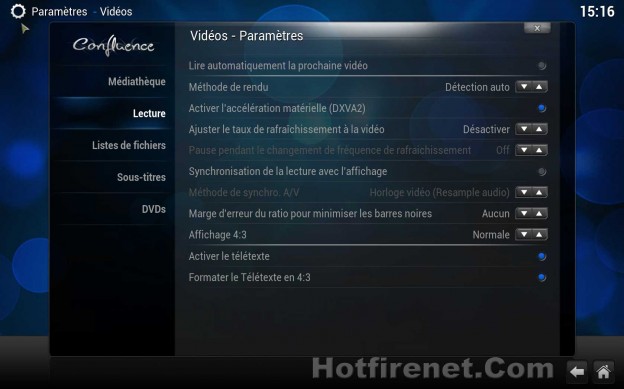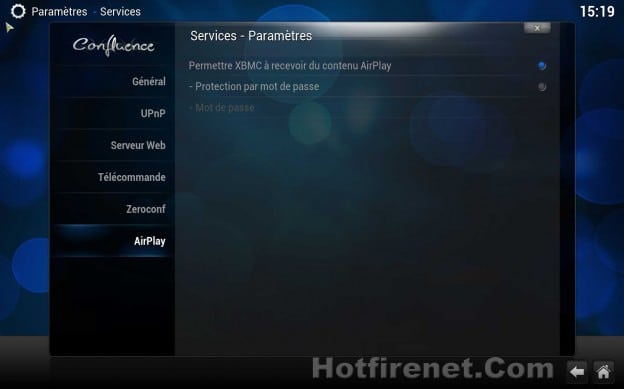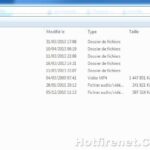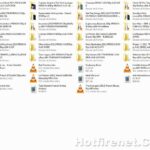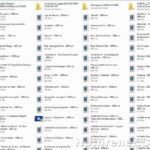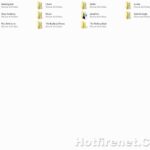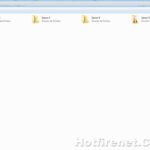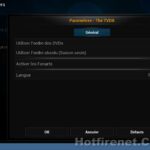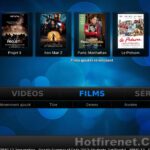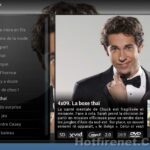XBMC est installé sur votre Windows 8, nous allons voir comment paramétrer XBMC afin d’obtenir un HTPC le plus WAF possible.
Préalable:
Avoir suivi les articles précédents,
Avoir iTunes ou le service bonjour d’installé.
Configuration de XBMC
1ère étape, mettre l’IHM et l’heure de XBMC en français.
System —> Appearance.
Sélectionnez sur International. Choisissez le français comme langue, et la région France.
2ème étape, optimisation graphique.
Paramètres –> Système, Vidéo, Lecture.
Assurez-vous que la case Activer l’accélération matérielle (DXVA2) soit bien cochée.
3ème étape, optimisation du son.
Paramètres –> Système, Sortie Audio.
A vous de choisir ici la bonne sortie audio selon votre installation Home Cinéma (Optique/Coax, HDMI, Numérique) et la bonne configuration de haut-parleurs (2.0, 2.1, 5.1, 7.1 sont les plus courantes).
4ème étape, permettre la mise en veille du mini pc lorsque l’on sort XBMC,
il faut être le plus WAF possible sinon on arrive sur un page noir sans explorer.
Paramètres –> Système, Gestion de l’énergie, Mettre en veille.
5ème étape, permettre le pilotage depuis un autre périphériques (contrôle à distance).
Paramètres –> Services –> Serveur Web
Paramètres –> Services –> télécommande.
6eme étape, activer AirPlay.
Pour rappel AirPlay est une technologie mise en avant par Apple qui permet de de diffuser des flux audio, video et photo sur des périphériques externes (Enceintes, box des FAI, Ampli..) et surtout XBMC.
Paramètres –> Services –> Airplay
7ème étape, Ajout/synchronisation des médias.
Nous allons maintenant ajouter les médias. Pour rappel voici grossièrement mon réseau multimédia.
Une des possibilités que j’ai bien aimé dans XBMC c’est de pouvoir retrouver le descriptif d’un film avec le trailer et tout ce qui va bien totalement intégré à l’IHM, XBMC utilise différents scraper pour retrouver toutes les informations des éléments de la médiathèque.
Mais pour arriver à un résultat super sympa il va falloir adopter une ligne de conduite dans le classement de vos médias.
Voici grossièrement mon réseau multimédia.
Dans cette configuration le NAS est le point d’entrée pour tous les autres périphériques connectés au réseau pour accéder au films, séries, musique ou encore photos. Si vous n’avez pas de NAS un répertoire partagé sur un PC allumé et connecté permettra plus ou moins la même chose.
L’intérêt du NAS c’est qu’en plus de partager des fichiers il y a la gestion des droits sur les répertoires et fichiers, une sauvegarde … Le but n’est pas de vous parler de ce matériel mais plutôt de l’organisation des dossiers partagés (films, séries …).
Voici comment je procède pour gérer ma médiathèque afin que les scrapers fonctionne correctement.
Le nommage
Le plus important c’est de nommer correctement vos vidéos, tout simplement parce que le programme (scraper) va parser le nom du fichier.
Oui un film c’est un fichier informatiquement parlant, et parser signifie que le programme (scraper) s’appuie sur un algorithme qui analyse le nom de votre fichier pour en déterminer sa structure ce permet par la suite au scraper d’effectuer une comparaison entre le résultat obtenu et une base de données contenant une liste de films et série.
Bien que l’algo de parsage soit intelligent il faut néanmoins lui simplifier la tache, et pour cela il suffit tout simplement de respecter la norme suivante:
titre.du.film.(annee).extentionDuFilm ou tire du film (annee).extentionDuFilm
Pour exemple:
Quatre mariages et un enterrement (1994).avi Quatre.mariages.et.un.enterrement.(1994).avi Four.Weddings.and.a.Funeral.(1994).avi Four Weddings and a Funeral (1994).avi
Et pour les séries
nom.de.la.serie.saisonX.episode.titre.avi ou nom de la serie saisonX episode titre.avi
Pour vous faciliter la vie vous pouvez utiliser le logiciel SeRenamer qui renomme par le biais de regex vos fichiers en s’appuyant sur les bases de données qu’utilisent les scrapper.
Vous allez me dire mais pourquoi mettre l’année ? non ? je vous donne la réponse quand même :). Prenons l’exemple de la guerre des boutons:
Les films ont bien le même nom mais n’ont pas été réalisés la même année, les informations à afficher doivent être donc différentes d’où l’importance de mettre l’année dans le nom du fichier.
Donc pour résumer dans XBMC il y a un programme au doux nom de scraper qui lit le titre du film de votre médiathèque et le compare à sa base de données pour retrouver toutes les informations et vous l’afficher sur l’IHM de XBMC.
Le rangement, l’organisation
Passons au rangement, il est préférable de dissocier les films, des séries ou encore des reportages pour XBMC s’organise pour le mieux. Je vous présente mon rangement ce n’est pas le meilleur et on peut surement faire beaucoup mais cette hiérarchisation à le mérite de fonctionner correctement.
Voici ce qu’il en est :
[fusion_builder_container hundred_percent= »yes » overflow= »visible »][fusion_builder_row][fusion_builder_column type= »1_1″ background_position= »left top » background_color= » » border_size= » » border_color= » » border_style= »solid » spacing= »yes » background_image= » » background_repeat= »no-repeat » padding= » » margin_top= »0px » margin_bottom= »0px » class= » » id= » » animation_type= » » animation_speed= »0.3″ animation_direction= »left » hide_on_mobile= »no » center_content= »no » min_height= »none »]
01-organisation-NAS
Racine des films et séries
02-organisation-NAS
Liste des films
03-organisation-NAS
Liste des dessins annimés
04-organisation-NAS
Les séries à la racine
05-organisation-NAS
Classé par saison
06-organisation-NAS
Les épisodes de la saison
Des questions sur le rangement ? je vais répondre à une avant qu’elle ne soit posée.
Pour ce qui est de mettre un film ou un épisode dans un dossier, il n’y a pas de bonne façon de faire mais je vous conseille fortement de faire un dossier par film ou par épisode.
La raison: si votre film est coupé en plusieurs fichiers il est alors plus simple pour s’organiser que ces fichiers soient dans un dossier commun d’où UN DOSSIER PAR FILM.
C’est moins vrai pour un épisode de série qui est bien souvent moins volumineux.
Pour nous faciliter la vie nous allons créer des lecteurs réseaux par type: Films,Dessins animés, séries …
Il faut maintenant indiquer à XBMC la liste de nos fichiers à prendre en compte:
A l’écran d’accueil de XBMC –> Videos –> Fichiers
09-organisation-NAS
Direction « Ajouter une source vidéo … »
10-organisation-NAS
On choisit le lecteur réseau
11-organisation-NAS
On renomme et on valide
12-organisation-NAS
Configuration du scrapper et direction les paramètres
13-organisation-NAS
Activer les fanarts et mettre la langue française et OK
En faisant tout ce qui précède vous obtiendrez un zolie résultat comme ça:
14-organisation-NAS
14.1-organisation-NAS
15-organisation-NAS
Pour vous imager l’ensemble de la page, ou si vous n’avez pas compris en lisant, voici un tutoriel vidéo rien que pour vous.
Pour conclure:
Nous avons un système beaucoup plus évolué que sur la Freebox pour accueillir nos films de vacances, esthétiquement il n’y a aucune comparaison possible avec une autre box.
En rappel à mes besoins nous avons répondu aux demandes suivantes:
- Radios,
- Replay,
- Commander le HTPC avec une seule télécommande,
un player pour les films de vacances en streaming depuis le NAS,- un player pour afficher les photos depuis le NAS,
AirPlay,- Youtube,
- Skype,
- la télévision,
- les enregistrements,
le tout très WAF !
@ bientôt pour la partie replay et album photo …[/fusion_builder_column][/fusion_builder_row][/fusion_builder_container]